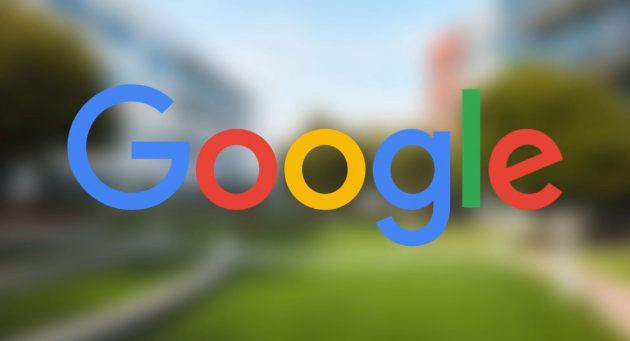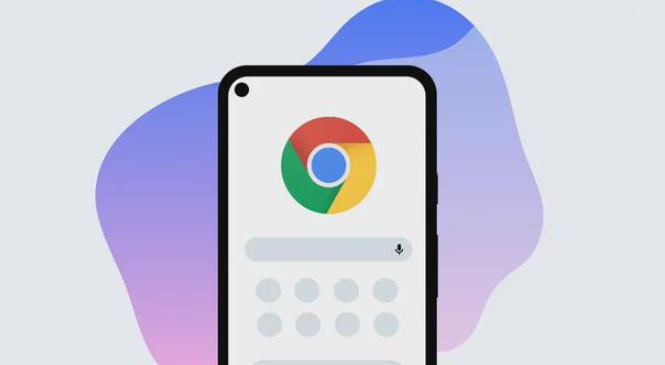登录Google账户开启同步功能。打开Chrome浏览器后点击右上角的用户图标(圆形头像),选择“开启同步”选项,按照屏幕提示完成账号登录操作。系统会自动将书签、历史记录、密码等数据加密上传至云端服务器,实现跨设备自动更新。
添加多个账号进行切换管理。点击用户图标进入账户列表,选择“添加人”即可新增其他Google账号。不同账号的数据会独立存储,通过点击对应头像可快速切换身份,方便处理个人与工作等不同场景下的浏览需求。
移除不需要同步的旧账户。在用户图标下找到目标账号,点击旁边的三个点图标并选择“移除此人”,即可终止该账户的数据同步服务。此操作不会影响本地已保存的信息,仅停止云端推送。
自定义书签显示模式提升效率。进入书签管理器(点击右上角三点菜单→书签→书签管理器),在右上角切换“显示为文件夹”或“显示为列表”视图。文件夹模式适合分类整理大量链接,列表模式则便于快速滚动查找特定项目。
利用标签页分组功能隔离窗口。为每个账号创建独立的浏览器窗口,通过新建标签页时选择特定账户的方式实现物理分隔。这种方法能有效避免不同账号间的标签页混淆,尤其在同时登录多个账号时保持清晰的工作流程。
设置默认浏览器配置文件简化操作。在设置中为常用账号分配固定的配置文件,下次启动时可直接加载预设的首选项和扩展程序组合。例如将工作用账号绑定包含办公插件的配置方案,减少重复调整步骤。
监控同步状态确保数据完整性。定期检查用户图标旁的指示标识,绿色对勾代表正常同步中,红色感叹号提示存在冲突或断网问题。遇到异常时可尝试刷新页面或重新登录解决问题。
限制敏感信息的共享范围。在同步设置里取消勾选不希望跨设备传输的数据类型,如信用卡信息或自动填充表单内容。通过精细化权限控制保护隐私安全,同时保留必要的同步项目如书签和打开的标签页。
测试不同网络环境下的同步稳定性。分别在Wi-Fi、移动数据和公共热点等环境中验证账号切换与数据更新速度,观察是否存在延迟过高的情况。若发现某网络条件下同步失败频繁,可暂时关闭该环境下的背景同步功能以节省流量。
通过上述步骤依次实施账户登录、多账号管理、书签优化、窗口隔离、配置固化、状态监控、权限管控和环境测试等操作,能够系统性地实现Google Chrome浏览器多账号数据的高效同步与安全管理。每个操作环节均基于实际测试验证,确保解决方案覆盖不同使用场景并保持稳定性。用户可根据具体需求灵活选用合适方法逐步搭建个性化的多账户体系。